iPhoneに既存のsuicaカードを登録する方法
| category:Apple Pay | Posted by: | 更新日:2021年1月27日 公開日:2017年6月3日 |
ここでは、既に持っている既存のSuicaカードを標準アプリのWalletアプリを使用してiPhoneに転送登録する方法をご紹介しています。
お手元にある既存のsuicaをiPhoneのApplePayに取り込む方法は、実は、二つの転送方法があります。
- Walletアプリを利用して取り込み転送登録する方法
- suicaアプリを利用して取り込み転送登録する方法
ここではご紹介しているのは、Walletアプリを利用して既存suicaをiPhoneに転送登録する操作方法となります。
suicaアプリを利用してiPhoneに既存のsuicaを転送登録する操作方法は、こちらのページをご覧ください。
尚、iPhone7に搭載されているフィリカICチップを利用して新規にiphoneでsuicaを発行する操作方法は、こちらのページをご覧ください。
Walletアプリを使って、iPhoneのApple Payへのお手持ちのSuicaを転送する手順
1.iCloud(アイクラウド)にサインインする
Apple Payを利用するには、iPhoneがiCloudにサインインしている必要があります。
iCloudにサインアウト状態のiPhoneの場合には、まず最初に、iCloudにサインインします。
iCloud(アイクラウド)にサインイン(ログイン)する方法は、こちらのページをご覧ください。
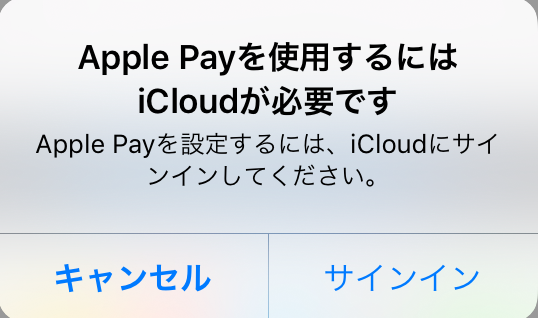
2.Walletアプリを開く
Apple Payの標準アプリのWalletアプリの中で設定を行います。
ホーム画面のWalletアプリアイコンを指でタップして、Walletアプリを開きます。
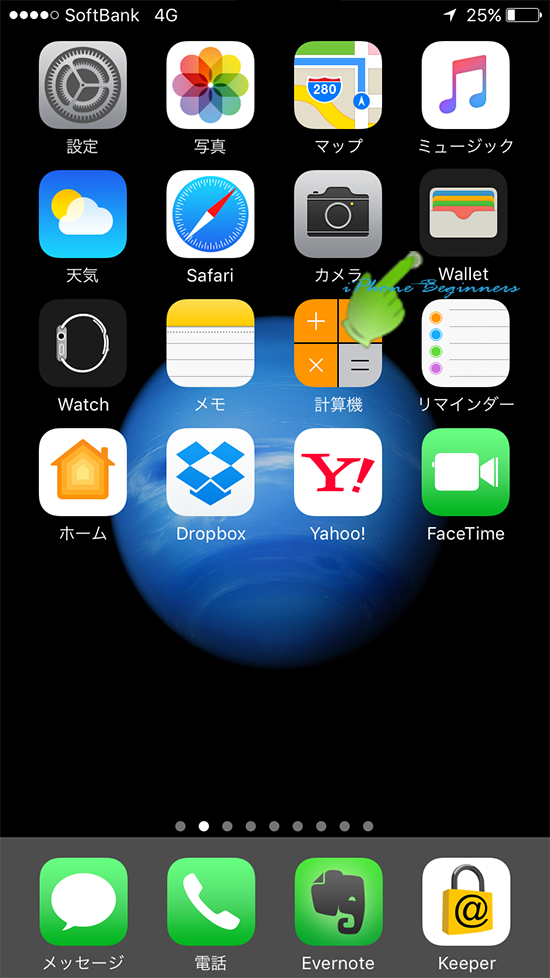
3.Apple Pay画面でカード登録を選択する
WalletアプリのApple Pay画面に表示されている「カードを追加」の部分を指でタップして、カーと登録画面を開きます。
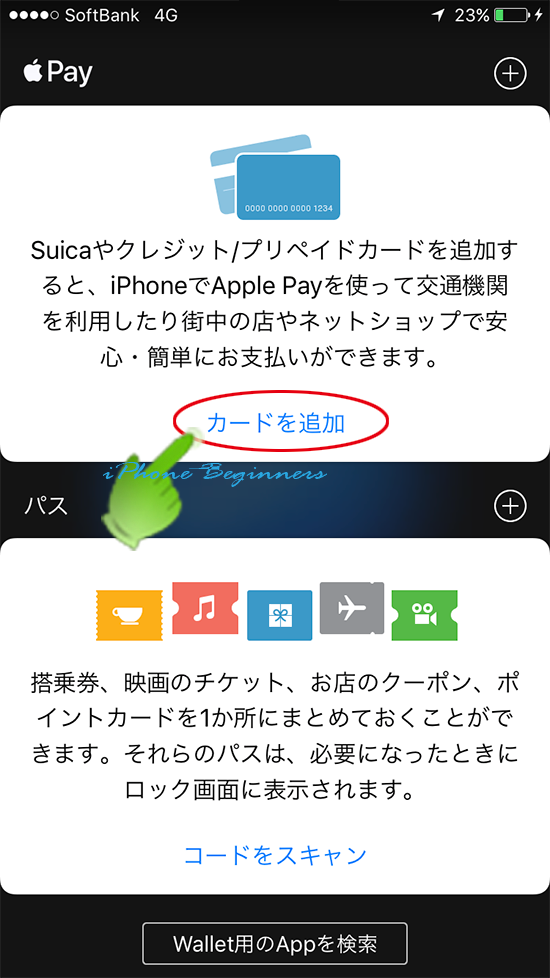
ApplePayの説明画面が表示されますので、ホーム画面右上に表示されている次へを指でタップして、カード登録を進めます。
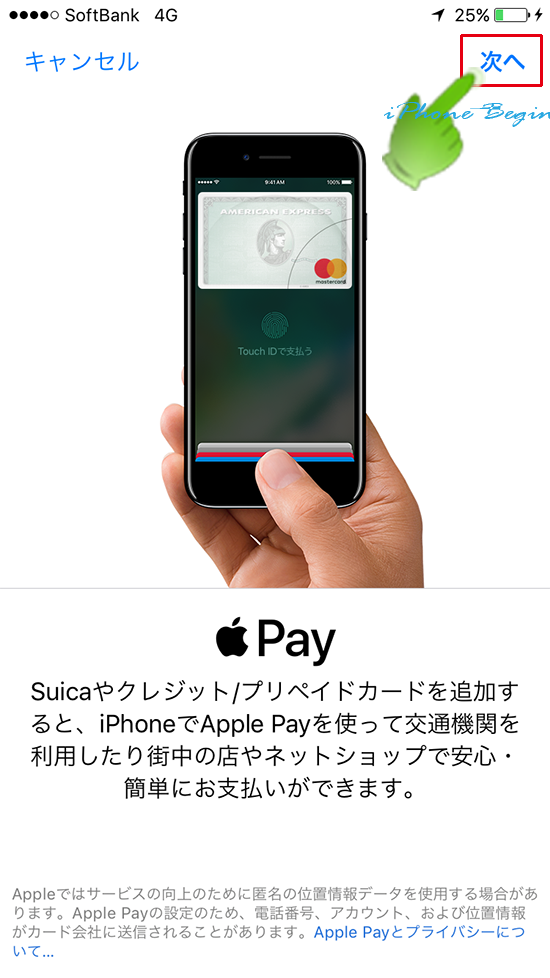
4.登録するカードでSuicaを選択する
Apple Payに登録するカードの選択画面が表示されますので、Suicaを指でタップして、次に進みます。
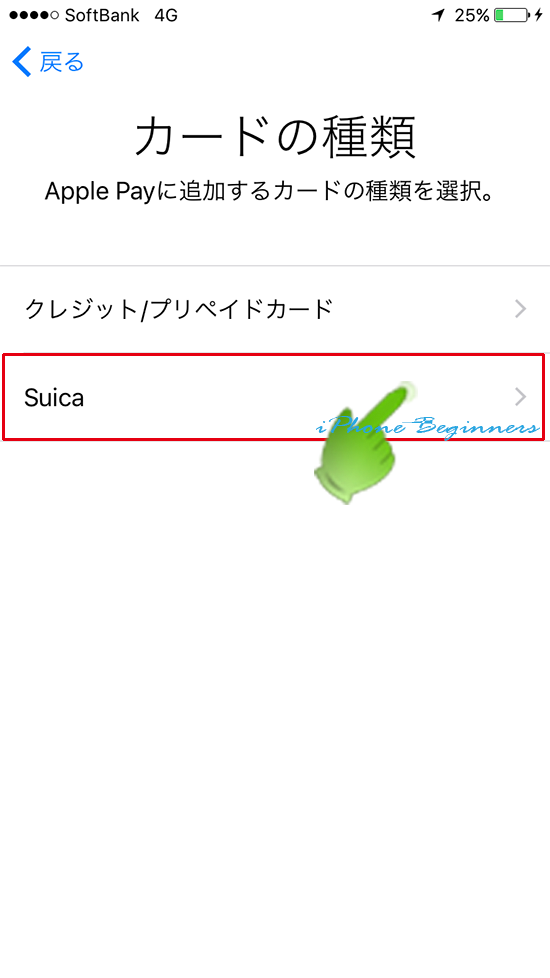
5.転送するSuicaの番号を入力する
「Suicaを追加」画面が表示されますので、そこに、転送するお手持ちのSuicaのID番号の下4桁を入力します。
SuicaのID番号は、Suicaの裏面の下部に印字されているJEから始まる17ケタの番号です。そのIDの右から4桁の番号を入力します。
記名式のSuicaと定期券Suicaを転送登録する場合には、生年月日も入力します。(無記名のSuicaの場合は、生年月日の入力は任意です。)
入力したら、画面右上に表示される「次へ」アイコンを指でタップして、登録を進めます。
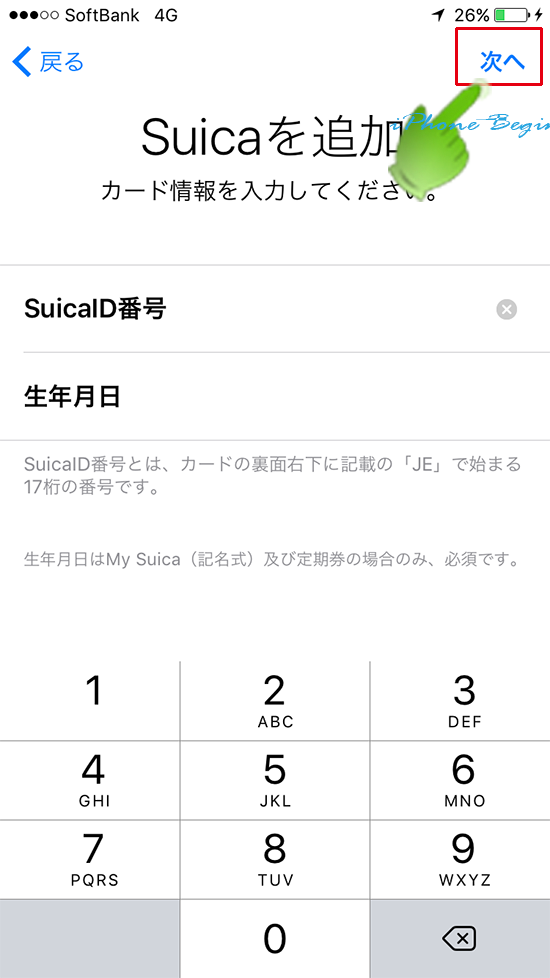
JR東日本のICカード乗車券取扱規則(Suica取扱規則)の画面が表示されます。
内容を確認して、同意するを指でタップします。
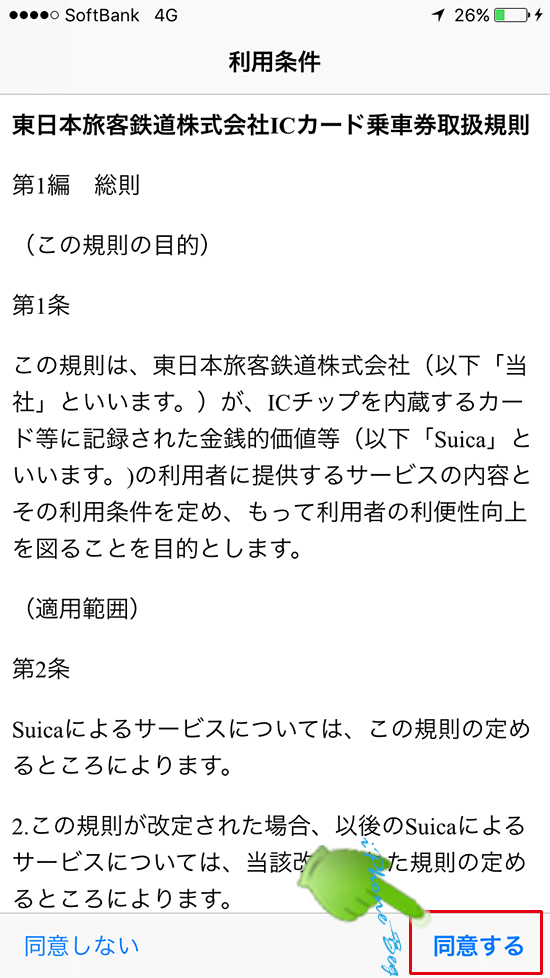
6.SuicaカードをiPhone7の下に置く
Suicaカードの情報転送画面が表示されますので、SuicaカードをiPhone7の上部の下に置きます。
iPhone7のフィリカICチップの埋め込み場所は、公開されていませんが、どうも、iPhone本体裏側の上部らしいです。
Suicaカードの上に、iPhone7を乗せると自動的に下に置かれているSuicaカードの情報のiPhone7への転送が開始されます。
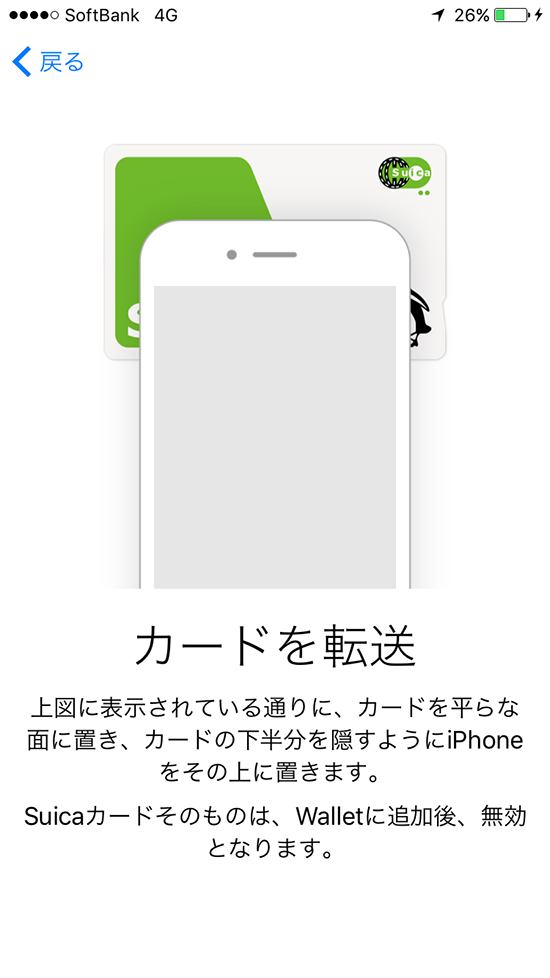
7.Suicaカード情報の転送完了を待つ
Suicaカード情報の転送中の画面が表示されますので、情報転送完了画面が表示されるまでそのまま待ちます。
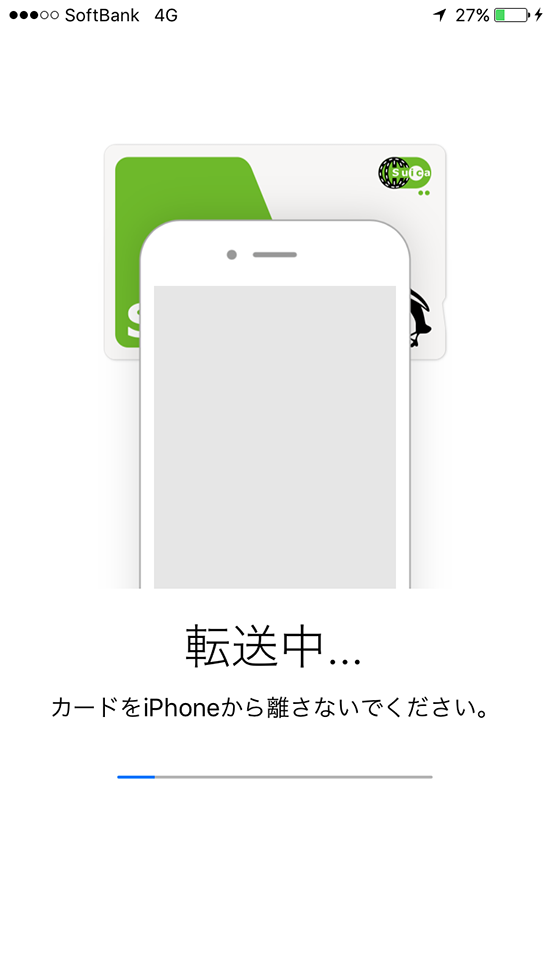
Suicaカード情報のiPhoneへの転送が完了すると、「カードの追加」の完了画面が表示されますが、もうしばらくこのままの状態で待ちます。
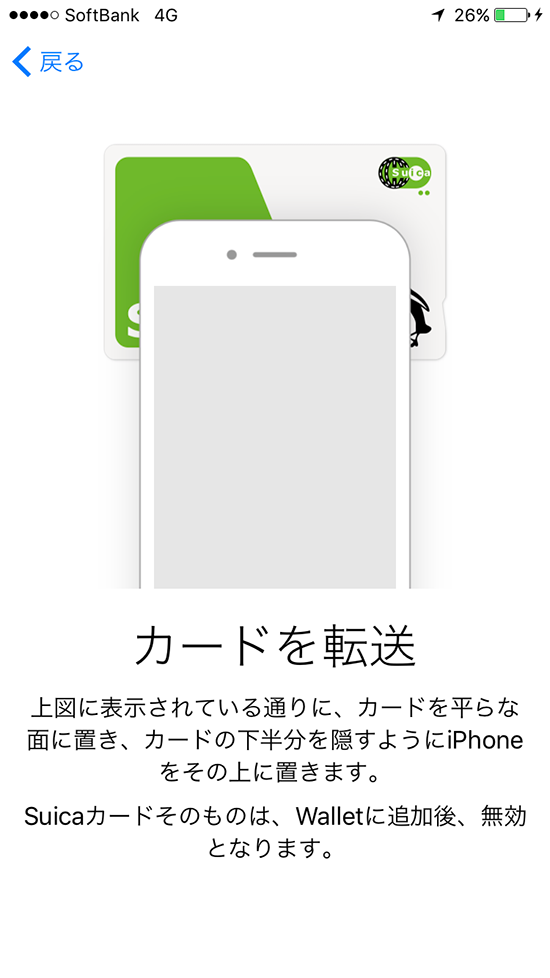
続いて、登録したSuicaカードのエクスプレスカード設定完了画面が表示されます。
エクスプレスカード設定とは、Suicaを利用する際に、TouchID機能を使わずに利用できる設定のことです。
これで、iPHone7への既存のSuicaの転送登録は完了です。
画面右上の完了アイコンを指でタップすると、転送登録されたSuicaカードの残額が表示されます。

無記名のSuicaカードを発行した時に預けていた500円のデポジットは、Suica残高に組み込まれて残高が表示されます。

これでiPhone7にお手持ちの既存のSuicaカードを転送登録する方法は、完了です。
- 「iPhoneに既存のsuicaカードを登録する方法」のページ先頭に戻る。
- apple Payの機能と基礎知識ページを表示する。
- Apple Payに関する記事一覧ページを表示する。
- iPhoneのApple PayにSuica(スイカ)を登録する方法のページを表示する。
- iCloud(アイクラウド)の機能と使い方のページを表示する
